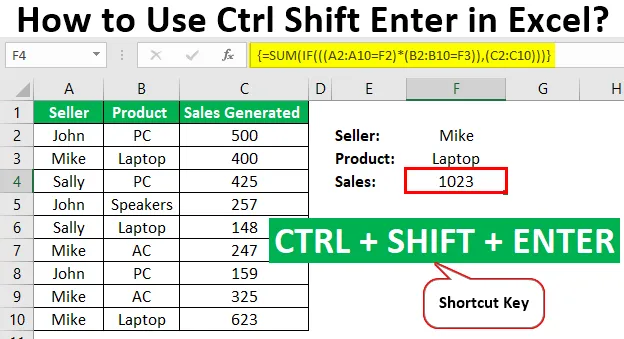
Ctrl Shift-Enter в Excel (Съдържание)
- Обяснение на Ctrl Shift-Enter в Excel
- Примери за Excel Control Shift-Enter
Excel Ctrl Shift-Enter
Ctrl Shift-Enter е един от преките пътища, използвани в Excel за извършване на изчисленията с формули на масив. Той поддържа при извършване на сложно изчисление, използвайки стандартните функции excel. Той се използва широко във формулите на масива за прилагане на функции и формули върху набор от данни. Използването на Ctrl Shift-Enter заедно помага за преобразуването на данните във формат на масив, който се състои от множество стойности на данни в excel. Той също така подкрепя в диференциация между обикновената формула и формулата на масива. С този пряк път има две основни предимства, като например справяне с набор от стойности наведнъж и връщане на няколко стойности наведнъж.
Обяснение на Ctrl Shift-Enter в Excel
- Преди да използваме пряк път CTRL SHIFT-ENTER, трябва да разберем повече за масивите. Масивите са събирането на данни, включително текстови и числови стойности в множество редове и колони или само в един ред и колона. Например Array = (15, 25, -10, 24).
- За да въведем горните стойности в масив, трябва да въведем CTRL SHIFT + ENTER след избора на диапазона от клетки. Резултатът е масивът като Array = (= (15, 25, -10, 24)).
- Както е показано по-горе, скобите са приложени към формулата, като в резултат се получават обхвата на клетките в един хоризонтален масив. Тази клавишна комбинация работи в различни версии на Excel, включително 2007, 2010, 2013 и 2016.
- CTRL SHIFT-ENTER също работи за вертикални и многоизмерни масиви в Excel. Този пряк път работи за различни функции, които изискват използването на данни в редица клетки. Използва се ефективно в различни операции като определяне на сумата и изпълнение на матрично умножение.
Как да използвате Ctrl Shift-Enter в Excel?
CTRL SHIFT-ENTER се използва в много приложения в Excel.
Можете да изтеглите този CTRL Shift-Enter Excel шаблон тук - CTRL Shift-Enter Excel шаблон- Създаване на формула на масив в матрични операции като умножение.
- Създаване на формула на масив при определяне на сумата от набора от стойности.
- Замяна на стотиците формули само с една формула на масив или обобщаване на обхвата от данни, който отговаря на конкретни критерии или условия.
- Преброяване на броя знаци или стойности в диапазона от данни в Excel.
- Обобщаване на стойностите, представени във всяка n-та колона или ред в ниските и горните граници.
- Изпълнение на задачата за създаване на прости набори от данни за кратко време.
- Разширяване на формулата на масива до няколко клетки.
- Определяне на средните, минималните, максималните, агрегираните изрази и масивите.
- Връщане на резултатите в множество и единични клетки, прилагащи формулите на масива.
- Използване на CTRL SHIFT-ENTER в функции IF.
Примери за Ctrl Shift-Enter в Excel
По-долу са примерите за excel control shift-enter.
Пример №1 - За определяне на сумата
Този пример илюстрира използването на Ctrl SHIFT-ENTER при изчисляване на сумата от генерирани продажби за различни продукти. Следните данни са разгледани за този пример.
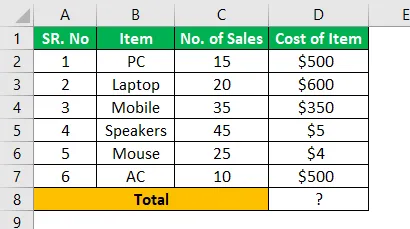
Стъпка 1: Поставете курсора в празната клетка, където искате да генерирате стойността на общите продажби на продукта.
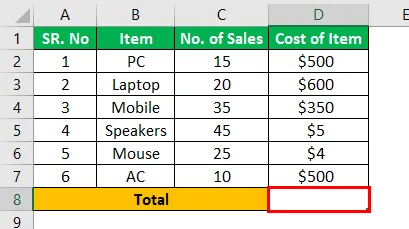
Стъпка 2: Въведете формулата като обща = сума (D6: D11 * E6: E11), както е показано на изображението по-долу.
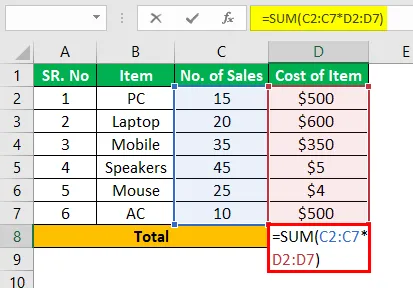
Стъпка 3: След като въведете формулата, натиснете CTRL SHIFT-ENTER, за да преобразувате общата формула във формула на масив.
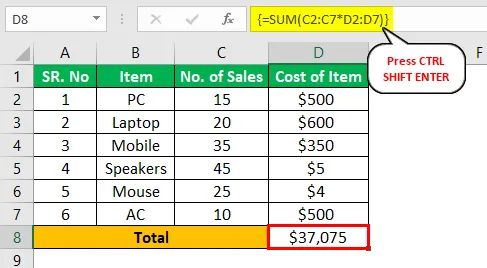
Стъпка 4: Отварящите и затварящите скоби се добавят към формулата на сумата. Резултатът се получава, както е показано на изображението.
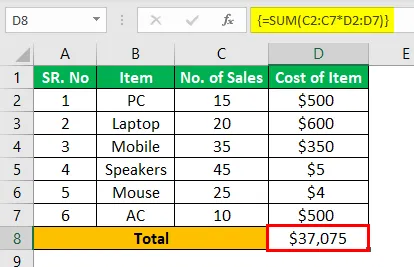
Стъпка 5: Проверете общия определящ резултат с общата процедура, която използвахме.
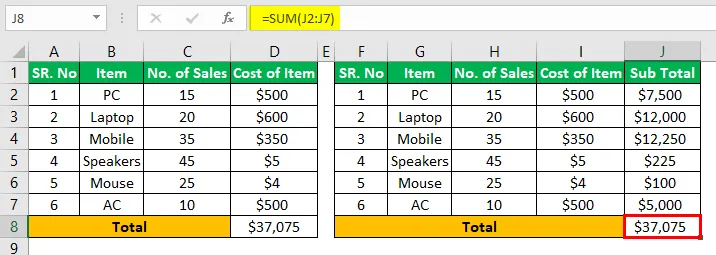
Резултатът, получен от двете процедури, е един и същ. Но използването на формулата на масива с CTRL SHIFT ENTER е лесно за определяне на общите продажби чрез елиминиране на изчисляването на допълнителна колона на сумата.
Пример №2 - Определете сумата, като използвате Условие
Този пример илюстрира използването на Ctrl SHIFT-ENTER при изчисляване на сумата от генерирани продажби за различни продукти, използвайки условията. Следните данни са разгледани за този пример.
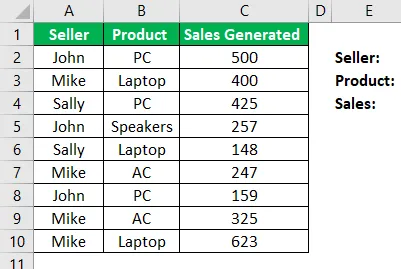
Стъпка 1: На първата стъпка определете детайлите на продавача и продукта, които искат да изчислят генерираните продажби поотделно. Помислете, продавач = Джон и продукт = компютър и въведете тези данни в съответните клетки, както е показано на снимката по-долу.
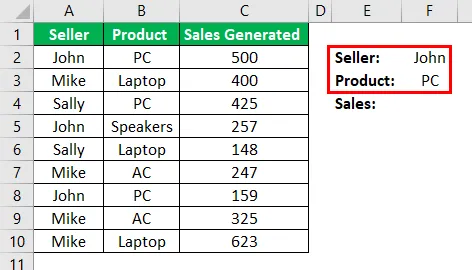
Стъпка 2: За да определим продажбите, генерирани от Джон при продажбата на PC продукти, формулата е
= SUM (АКО (((A2: A10 = F2) * (B2: B10 = F3)), (C2: C10)))
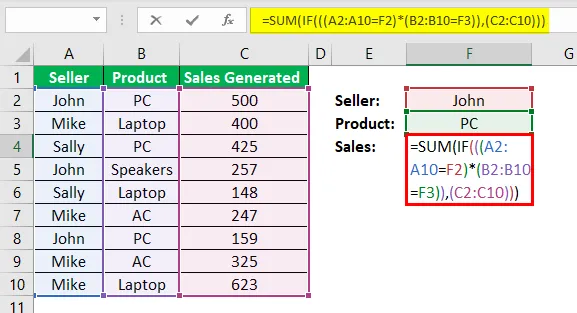
Стъпка 3: Натиснете CTRL SHIFT-ENTER, за да получите желания резултат, както е показано на изображението.
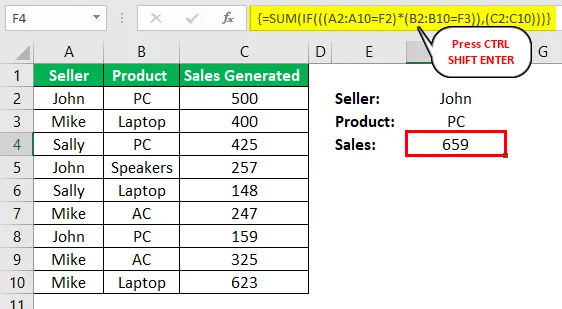
Стъпка 4: Променете стойностите на клетките F2 и F3, за да определите продажбите, генерирани от други лица.
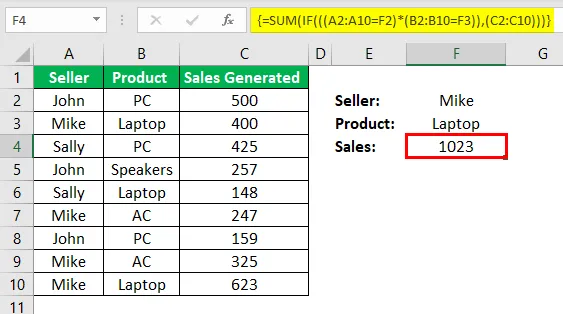
По този начин изчисляването на генерираните продажби се автоматизира с помощта на пряк път CTRL SHIFT-ENTER.
Пример №3 - Определяне на обратната матрица
За този пример, помислете за следната матрица А.
Нека A = 10 8
4 6
Стъпка 1: Въведете матрицата A в листа на Excel, както е показано на изображението по-долу.
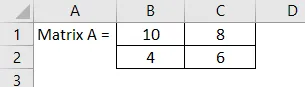
Обхватът на матрицата е B1: C2
Стъпка 2: Маркирайте обхвата на клетките, за да позиционирате обратната матрица A -1 на същия лист.
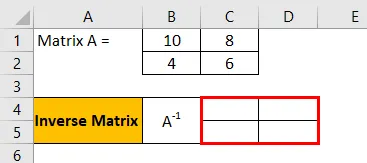
Стъпка 3: След като маркирате обхвата на клетките, въведете формулата на MINVERSE, за да изчислите обратната матрица. Внимавайте по време на въвеждането на формулата, че всички клетки са подчертани.
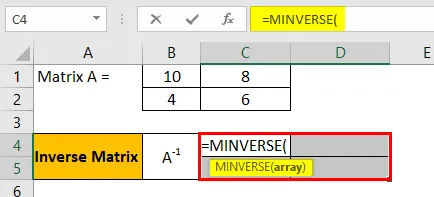
Стъпка 4: Въведете диапазона на масива или матрицата, както е показано на екрана.
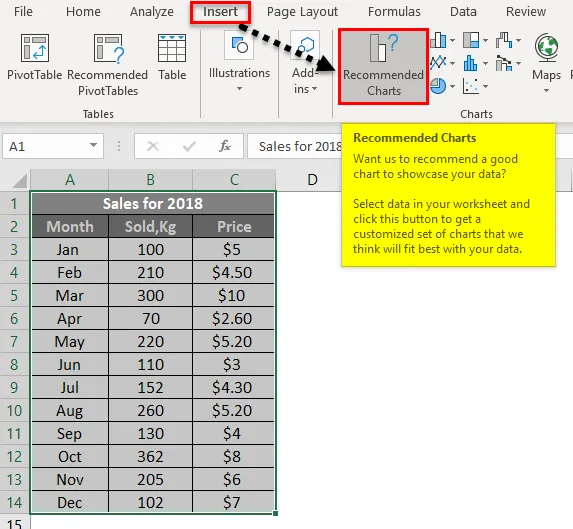
Стъпка 5: След като функцията MINVERSE бъде въведена успешно, използвайте прекия път CTRL SHIFT-ENTER, за да генерирате формулата на масива, за да получите резултатите от всичките четири компонента на матрицата, без да се пренасочвате към други компоненти. Формулата на преобразувания масив е показана като (= MINVERSE (B1: C2))
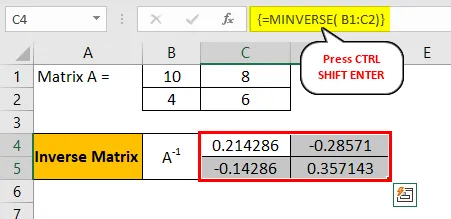
Стъпка 6: Получената обратна матрица се произвежда като:

Неща, които трябва да запомните
- Ръчното въвеждане на скоби около формулата не работи в Excel. Трябва да натиснем прекия път CTRL SHIFT-ENTER.
- Когато редактираме формулата на масива, трябва отново да натиснем прекия път CTRL SHIFT-ENTER, тъй като скобите се премахват всеки път, когато правим промени.
- Докато използвате прекия път, той изисква да изберете обхвата на клетките, за да се получи резултатът, преди да въведете формулата на масива.
Препоръчителни статии
Това е ръководство за CTRL Shift-Enter в Excel. Тук обсъждаме 3 начина да използвате Ctrl Shift-Enter in excel за определяне на сумата, обратната матрица и сумата, като използвате условие, заедно с примери и шаблон за изтегляне на excel. Можете да разгледате следващите ни статии, за да научите повече -
- Как да обединим клетките с помощта на преки пътища на Excel?
- Какво е програмиране в Excel?
- Пряк път за изтриване на ред в Excel
- Как да засенчвате алтернативни редове в Excel?